Restaurando conteúdos de recursos
A funcionalidade Restaurar conteúdo realiza backups diários automáticos dos objetos do recurso no formato WLN. Isso permite recuperar objetos de um recurso que foram excluídos ou modificados por engano.
Objetos restauráveis e não restauráveis
É possível restaurar os seguintes objetos do recurso:
- cercas eletrônicas
- motoristas
- reboques
- passageiros
- tarefas
- alertas
- modelos de relatórios
Não é possível restaurar:
- grupos de motoristas
- grupos de reboques
- grupos de passageiros
- grupos de cercas eletrônicas
- conteúdo do recurso da conta principal
Não é possível restaurar ícones personalizados (imagens) de cercas eletrônicas utilizando backups automáticos. Para evitar a perda desses dados, recomendamos criar backups manuais das cercas eletrônicas regularmente através da exportação para arquivos KML ou KMZ.
Localização da função “Restaurar conteúdo”
A função de restaurar conteúdos (botão Restaurar conteúdo) está disponível nas propriedades da:
- conta, para restaurar o conteúdo do recurso da conta de mesmo nome que foi criado automaticamente com a conta;
- recurso, para restaurar o conteúdo do recurso criado manualmente.
Restrições de tempo para restauração
Só é possível restaurar o conteúdo do recurso salvo há no máximo 15 dias. Caso não haja alterações no recurso por mais de 15 dias, será possível restaurar o último conteúdo salvo.
Não é possível restaurar conteúdos que foram criados e excluídos no mesmo dia porque o backup automático é feito uma vez por dia.
Guia passo a passo para restaurar conteúdo
Para restaurar o conteúdo do recurso, siga estas etapas:
-
Abra a seção Contas no CMS Manager.
-
Clique no nome da conta ou recurso necessário. Para abrir a lista de recursos, selecione Recursos no campo Busca e clique no botão Buscar.
-
Clique no botão Restaurar conteúdos.
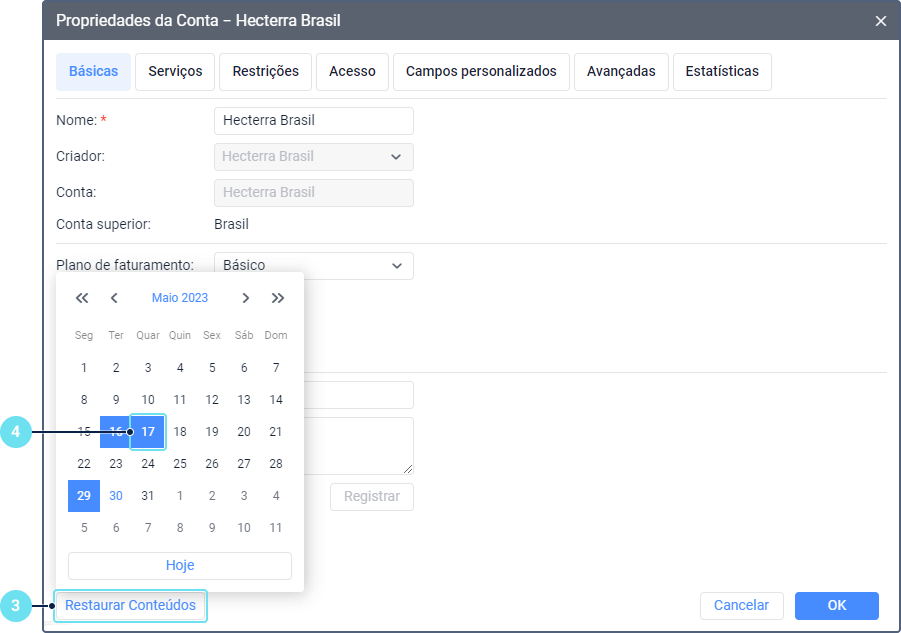
-
No calendário, selecione a data da qual deseja restaurar o conteúdo do recurso. As datas com alterações salvas disponíveis para restauro estarão destacadas em azul.
-
Na janela de importação que se abrirá em seguida (a ferramenta de restauração é semelhante à Importar de WLP), selecione o tipo de importação.
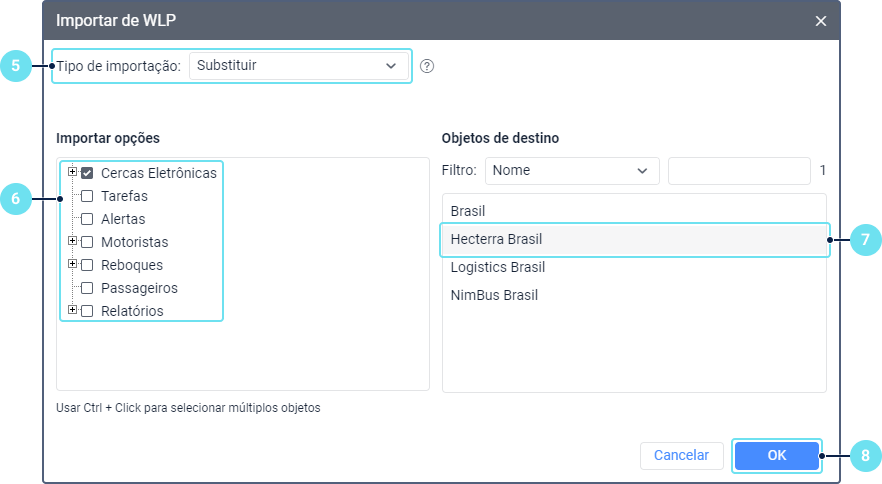
-
Selecione os objetos que deseja restaurar.
-
Na seção Objetos de destino, selecione o recurso ao qual deseja adicionar os objetos restaurados. O recurso original é selecionado por padrão. Para selecionar vários recursos, mantenha pressionada a tecla Ctrl. Se necessário, use o filtro e a busca dinâmica.
-
Clique OK.